绘王Kamvas Pro 22数位屏使用总结(色域|色准|软件|竖屏)
-
摘要来自:
-
摘要来自:
 SeanIXz
SeanIXz -
摘要来自:2019-08-30
【什么值得买 摘要频道】下列精选内容摘自于《除了按快门还要会用笔!摄影师的神器:绘王Kamvas Pro 22数位屏》的片段:

这里使用datacolor Spyder 5 elite进行测试。
色域
色域指的是某种显示系统能否有能力显示某个色彩范围内的所有颜色。
这里由于这款校色仪在100%以上的sRGB值时也只显示100%sRGB,所以这里主要用范围更广的 AdobeRGB来作对比。
绘王Kamvas Pro 22数位屏

色域为100%的sRGB,81%的AdobeRGB
Dell XPS 15 9570 4k触屏
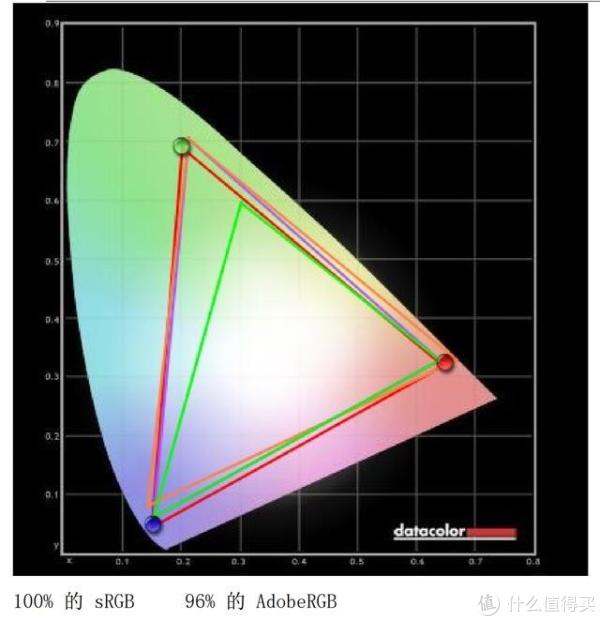
再来个Dell的做对比,色域为100%的sRGB,96%的AdobeRGB.
色域方面当然与XPS这样的顶级屏幕比不了,不过已经达到了不错的水平,比起之前的方案2里的优派31.5寸VX3211-4K-mhd仅在分辨率上有差别。
色准
色准是还原色彩的准确度的意思,也就是一个显示系统还原某个特定色彩的能力,色准值偏差越大显示效果越差。
色域和色准需要一起看才能比较好的反应一款显示器的综合素质。
绘王Kamvas Pro 22数位屏
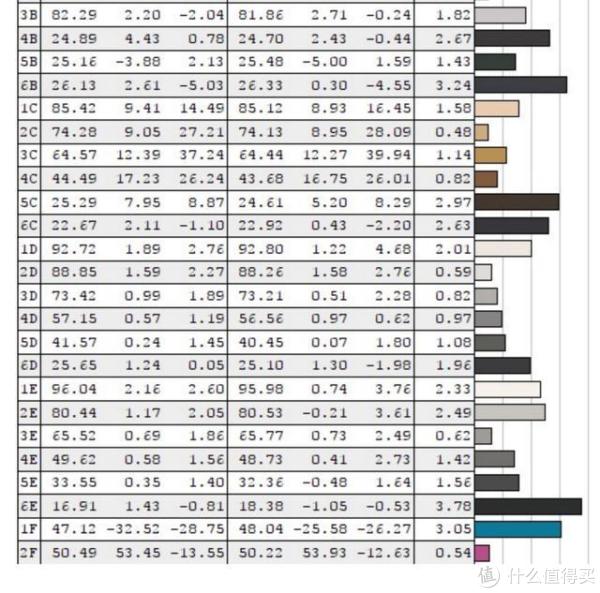
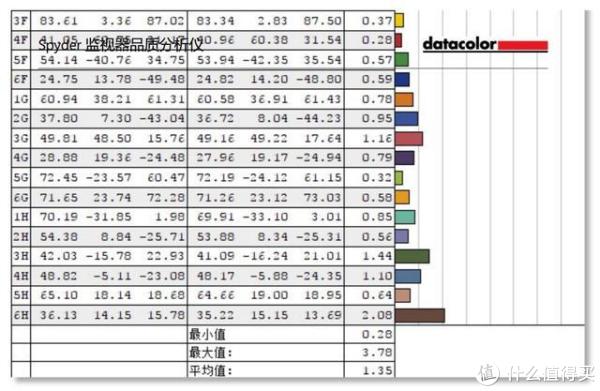
最大值:3.78;平均值:1.35.
色准总体还不错,基本符合△E≤2,主要差别在深色以及黑色部分,黑场的表现稍弱。
Dell XPS 15 9570 4k触屏
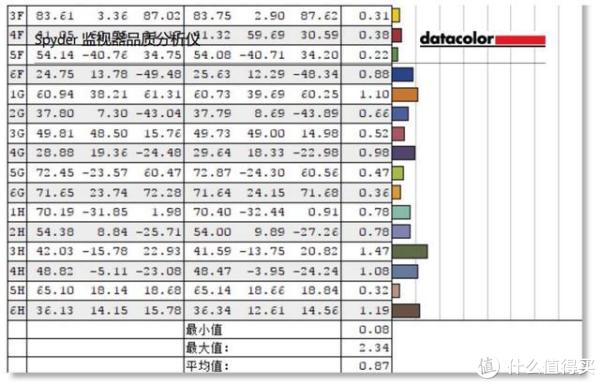
最大值:2.43;平均值:0.87

不过实际上的目视差别并不大,三台设备对比图,看起来那台95%sRGB的颜色好像还更好一点,其实这是因为那台亮度是最差的,照片测光是以95%sRGB的这台为基准。
绘王Kamvas Pro 22数位屏与Dell XPS 15 9570相比稍微有点发灰,是由于王Kamvas Pro 22的屏幕表面用的是防眩光蚀刻屏,但目视颜色并没有很大差别。
对于绘画而言120%sRGB与△E≤2的屏幕参数完全足够了,但是对于摄影而言还需要10bit 的色彩深度以及100%AdobeRGB,当然……这样的显示器配置加上数位屏功能可能会是天价了。
不过随着高配置的广色域屏的普及,这里还是可以期待一下绘王升级产品,也许是4k或者100%AdobeRGB的屏,或者更加专业的显示屏+数位屏功能集合产品。
安装/软件
组件上插线就行没有难点,这里主要看看对显示器支架的支持性以及调整的友好程度。

前文里提到,我为了坐姿以及站姿使用上配备了一个显示器支架。

轻松装上,有了显示器支架在使用体验上才能算得上是真正质的飞跃。

日常使用时可以做个额外的扩展屏幕,或者直接在分屏上显示所有内容。

头部稍微上仰,不再有颈椎病风险,也可以让颈椎曲度恢复。
据我了解原画师与摄影后期都能算是文创类码农了,一幅画、一个作品可能花费的时间长达一两周,从早到晚的画并不比码农轻松,而且往往压力也非常大,多半有这样的颈椎问题,甚至还有手部肌腱炎的潜在威胁。

使用后视角更高符合科学的坐姿,颈部不容易疲劳,实际上全身都会比较舒服。

往身前拉下来即可开始手绘模式。

可以根据自身习惯选择合适的姿势,可以像上图一样的稍微有点仰角使用。

如果觉得抬起手累的话可以再近一点,手肘摆在椅子扶手上,十分推荐这样的姿势,舒适度非常高,也能更加集中精力创作。

站姿竖屏也是非常舒服的姿势,使用体验基本与画板类似,加上绘王Kamvas Pro 22屏幕表面的蚀刻磨砂屏非常优秀,有点类似在纸上画的触感,有非常不错的真实绘画体验,手感很好,对于初学者而言比光面屏更友好。











